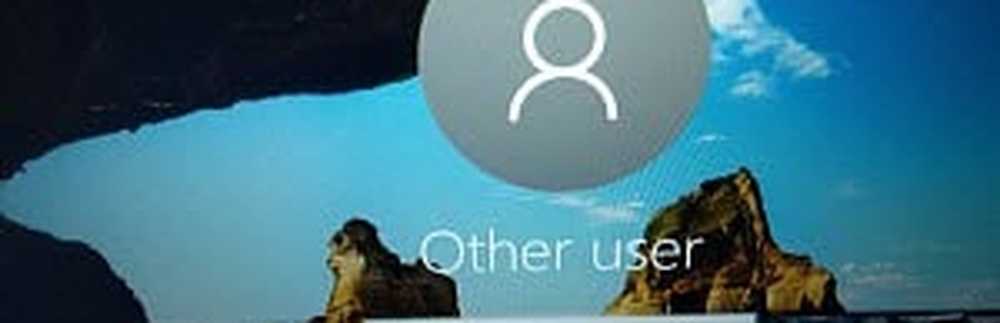Dölj Office Upload Center från Aktivitetsfältet i Windows (Uppdaterat)

Men om du sällan använder den, eller behöver inte alls, kanske du inte vill ta upp plats på Aktivitetsfältet. Om du tar bort det enkelt behöver du bara veta var du ska gå på menyn Inställningar.
Uppdatering 2/4/2016: Den här artikeln har uppdaterats för att återspegla ändringarna i Windows 10 och Office 365/2016. Det här tipset fungerar med Office 2010 som körs på Windows 7 via Windows 10.
Ta bort Microsoft Office Upload Center från Aktivitetsfältet i Windows
Högerklicka på ikonen Upload Center i meddelandefältet på aktivitetsfältet och välj Inställningar.
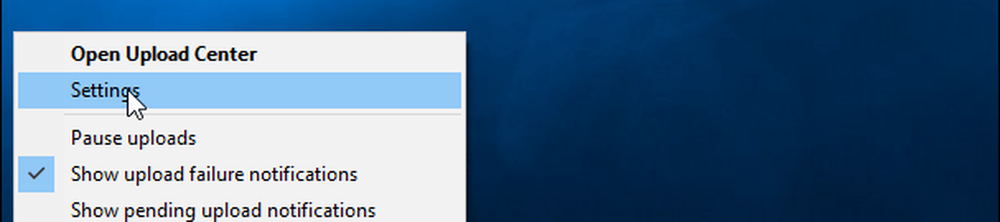
Uppladdningscentret öppnas med inställningarna. Avmarkera Visningsikon i meddelandefältet och klicka på OK. Det är allt. Ikonen försvinner och ingen omstart krävs.
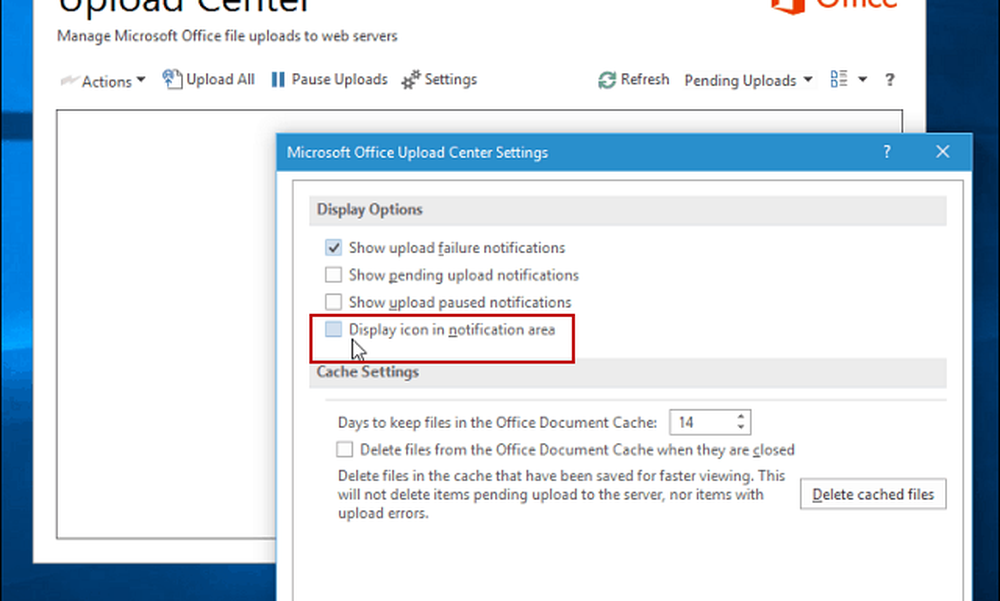
Detta döljer Upload Center vilket förmodligen är tillräckligt bra för de flesta. Det hindrar dock inte uppladdaren från att köra och det kan fortfarande nås om det behövs.
Det kan vara helt inaktiverat genom vissa registry hacks och vi kommer visa dig hur man gör det under de kommande dagarna.
Slutgiltiga tankar
Den här ikonen påminner mig om när Microsoft började inkludera språkfältet i systemfältet i XP.
Tala om XP, om du fortfarande använder det, vi rekommenderas starkt du slutar. Om du undrar vad du ska göra, kolla in den här artikeln om dina val nu när XP inte längre stöds.
Har du något som irriterar dig i Windows eller Microsoft Office i allmänhet? Lämna oss en kommentar nedan och berätta om det. Om du vill få mer djupgående konversationer om Windows 10, Microsoft, Office eller något tekniskt relaterat, kolla in våra forum listade nedan ... de är gratis att gå med!
Windows 10 Forums
Officiellt gPost Forum för alla saker tech